iPhone 13: So nutzt du die neuen fotografischen Stile und passt sie an
Fotografische Stile wendet deine Lieblingseinstellungen für Farbton und Wärme auf deine Fotos an. Anders als bei Filtern bleiben Dinge wie der Himmel und Hauttöne dabei natürlich. Wähle ein von Apple entwickeltes Preset aus – Leuchtend, Kontrastreich, Warm oder Kalt – und pass es noch weiter an, wenn du willst. Stell einmal deinen Stil ein und du bekommst jedes Mal den Look, den du haben willst.
Jetzt kostenfrei ausprobieren: Mac Life+Mehr Apple-Wissen für dich.
Mac Life+ ist die digitale Abo-Flatrate mit exklusiven, unabhängigen Tests, Tipps und Ratgebern für alle Apple-Anwenderinnen und Anwender - ganz egal ob neu mit dabei oder Profi!
Mac Life+ beinhaltet
- Zugriff auf alle Online-Inhalte von Mac Life+
- alle digitalen Ausgaben der Mac Life, unserer Sonderhefte und Fachbücher im Zugriff
- exklusive Tests, Artikel und Hintergründe vorab lesen
- maclife.de ohne Werbebanner lesen
- Satte Rabatte: Mac, iPhone und iPad sowie Zubehör bis zu 15 Prozent günstiger kaufen!
✔ SOFORT gratis und ohne Risiko testen: Der erste Monat ist kostenlos, danach nur 6,99 Euro/Monat.
✔ Im Jahresabo noch günstiger! Wenn du direkt für ein ganzes Jahr abonnierst, bezahlst du sogar nur 4,99 Euro pro Monat.
Fotovergleiche zwischen den verschiedenen Smartphone-Hersteller ergeben stets dasselbe Ergebnis: Die einen setzen auf hohe Kontraste, andere auf leuchtende Farben und Apple versucht ein vergleichsweise natürliches Bild zu zeichnen. Allerdings bevorzugt jede Person einen anderen Stil und setzt bestimmte Erwartungen an eine Aufnahme. Mit dem iPhone 13 will Apple dir mehr Entscheidungsgewalt geben und es dir erleichtern, deinen eigenen Stil zu finden und ihn auch dauerhaft für alle deine Aufnahmen zu hinterlegen. Dadurch hast du in der Nachbearbeitung deutlich weniger zu tun. Doch wie funktioniert's?
iPhone 13: So nutzt du die fotografischen Stile in der Fotos-App
Wenn du auf deinem neuen iPhone 13 oder iPhone 13 Pro erstmalig die Fotos-App startest, wirst du bereits von Apples Startbildschirm begrüßt, der dich über die fotografischen Stile informiert und dir zu jedem der fünf Stile eine kurze Beschreibung gibt. Hast du ihn weggetippt, findest du die Ansicht erneut unter „Einstellungen > Kamera > Fotografische Stile“ und kannst dort einen Standard-Stil festlegen. Du hast die Wahl zwischen folgenden Stilen:
- Standard: Das Standardaussehen, das von der iPhone-Kamera erzeugt wird, ist ausgewogen und hat natürlich Farben.
- Kontrastreich: Dunklere Schatten, kräftigere Farben und stärkere Kontraste erzeugen ein dramatisches Aussehen.
- Leuchtend: Helle und leuchtende Farben erzeugen ein brillantes, aber natürliches Aussehen.
- Warm: Goldene Untertöne erzeugen ein warmes Aussehen.
- Kalt: Blaue Untertöne erzeugen ein kaltes Aussehen.
Alternativ kannst du auch die fotografischen Stile auch direkt in der Kamera-App ändern. Neben dem Icon für Live Photos findest du nämlich ein neues Symbol mit drei Blättern. Ein Tipp darauf bringt dich direkt in die Stil-Auswahl. Darunter kannst du zusätzlich den Tonwert sowie den „Wärmegrad“ anpassen, um deinen Stil noch individueller zu gestalten.
Was hältst du von dem neuen Feature? Wirst du es verwenden oder reichen dir die voreingestellten Standards? Lass es uns in den Kommentaren wissen.

Apple iPhone 13 Pro (128 GB) - Sierrablau
Weitere Tipps zu iOS 15
-
iOS 15: So verhinderst du, dass Absender deine E-Mail-Aktivitäten sehen
-
FaceTime in iOS 15: So änderst du die Ansicht zu einem Gitterraster
-
iOS 15: So nutzt du die neuen Mikrofon-Modi in FaceTime – Stimmisolation und „breites Spektrum“
-
iOS 15: So vergrößerst du den Text in einzelnen Apps auf dem iPhone
-
iOS 15: So machst du den Hintergrund in Videomeetings unscharf – in FaceTime und anderen Apps
-
iOS 15: Notizen mit Tags markieren und intelligente Ordner verwenden
-
iOS 15: Diese genialen Funktionen erhält FaceTime – 3D-Audio und mehr
-
iOS 15 erkennt Texte in Bildern: So funktioniert das geniale Feature
-
iOS 15: So lässt du deinen Schlüssel samt AirTag nicht mehr liegen
-
iOS 15 erkennt Sehenswürdigkeiten, Pflanzen und Tiere in Bildern
-
iOS 15: So änderst du Datum, Uhrzeit und Ort nachträglich in Fotos
-
iOS 15: Diese genialen Bedienungshilfen machen auch deinen Alltag leichter
-
iOS 15: So blendest du Umgebungsgeräusche aus und schützt dich vor Ablenkungen
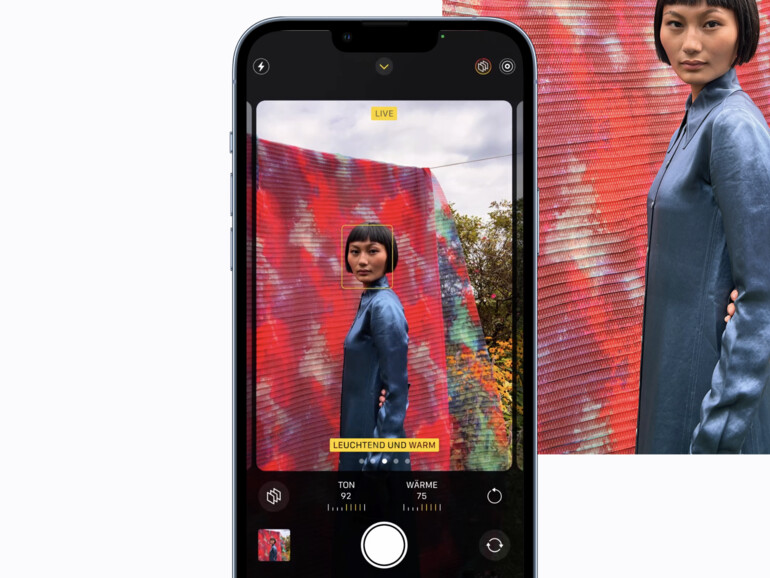
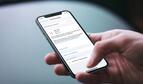


Diskutiere mit!
Hier kannst du den Artikel "iPhone 13: So nutzt du die neuen fotografischen Stile und passt sie an" kommentieren. Melde dich einfach mit deinem maclife.de-Account an oder fülle die unten stehenden Felder aus.
Die Kommentare für diesen Artikel sind geschlossen.